Come disinstallare completamente Spotify su Windows 11
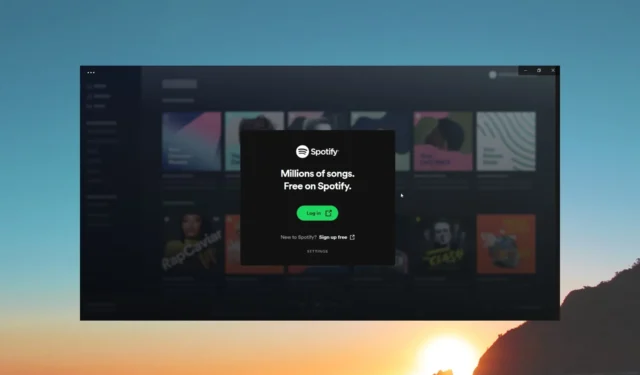
Molti dei nostri lettori hanno riferito che l’app Spotify viene installata automaticamente sui propri PC dopo aver installato l’ultimo aggiornamento di Windows.
Essendo frustrati da questo, gli utenti stanno cercando come disinstallare Spotify su Windows 11. In questa guida, ti mostreremo esattamente come farlo. Diamo un’occhiata alle soluzioni.
Come posso disinstallare Spotify su Windows 11?
1. Utilizzare le impostazioni di Windows
- Premi i tasti Win+ Iper aprire Impostazioni .
- Fai clic su App dal riquadro di sinistra.
- Seleziona App installate .
- Individua Spotify Music, fai clic sull’icona del menu a 3 punti e seleziona Disinstalla.
- Segui i passaggi sullo schermo per disinstallare Spotify.
- Riavvia il PC.
- Premi i tasti Win+ Eper aprire Esplora file .
- Passare a C:\Program Files .
- Fare clic sulla scheda Visualizza , selezionare Mostra, quindi Elementi nascosti.
- Fare clic con il tasto destro sulla cartella WindowsApps e selezionare Proprietà.
- Passa alla scheda Sicurezza .
- Fare clic su Avanzate .
- Fare clic su Modifica accanto a Proprietario.
- Nel campo Immettere il nome dell’oggetto… digitare Amministratori e fare clic su OK.
- Una volta acquisita la proprietà, apri la cartella WindowsApps .
- Elimina la cartella SpotifyAB.SpotifyMusic_1.138.558.0_x86__zpdnekdrzrea0 .
- Riavvia il PC.
Seguendo i passaggi precedenti, gli utenti sono stati in grado di rimuovere definitivamente l’app Spotify dai loro PC e non è mai stata più installata automaticamente.
Dovresti anche provare a seguire attentamente ogni passaggio senza saltarne nessuno per portare a termine con successo il compito di come disinstallare Spotify su Windows 11.
2. Disinstalla Spotify dal menu Start
- Aprire il menu Start premendo il Wintasto.
- Fare clic su Tutte le app .
- Individua Spotify, fai clic destro su di esso e seleziona Disinstalla.
- Fare clic su Disinstalla nel prompt visualizzato.
Questo è un altro modo semplice per disinstallare Spotify dal tuo PC Windows 11. Dovresti seguire i passaggi e sbarazzarti dell’app di streaming musicale dal tuo PC.
3. Disinstalla Spotify utilizzando PowerShell
- Premere il Wintasto per aprire il menu Start .
- Digita Windows PowerShell ed eseguilo come amministratore.
- Digita il comando seguente e premi Enter per recuperare l’elenco di tutte le app installate sul tuo PC Windows 11.
Get-AppxPackage - Fare clic con il tasto destro sulla barra del titolo di Windows PowerShell, selezionare Modifica e fare clic su Trova. In alternativa, puoi premere i tasti Ctrl + F .
- Digita Spotify nel campo Trova e fai clic sul pulsante Trova successivo.
- Individua l’app Spotify.
- Seleziona e copia il testo accanto a PackageFullName .
- Esegui il comando seguente in PowerShell:
Remove-AppxPackage AppName
(al posto di AppName nel comando precedente, devi incollare PackageFullName che hai copiato nel passaggio 7)
Il metodo sopra ti aiuterà a risolvere la tua domanda su come disinstallare Spotify su Windows 11. Rimuoverà completamente l’app Spotify e i suoi resti dal tuo computer Windows 11.
4. Disinstalla Spotify utilizzando il Pannello di controllo
- Premere il Wintasto per aprire il menu Start .
- Apri Pannello di controllo .
- Fare clic su Programmi e funzionalità .
- Seleziona Spotify e premi il pulsante Disinstalla.
- Fare clic su OK per confermare le azioni.
- Riavvia il PC.
Abbiamo mostrato i passaggi per rimuovere un’applicazione diversa solo per darti un esempio di come disinstallare Spotify sul tuo PC Windows 11. Puoi applicare gli stessi passaggi per rimuovere l’app Spotify dal tuo PC.
Come rimuovere i file Spotify rimanenti dal tuo computer?
1. Utilizzare la finestra di dialogo Esegui
- Premi i tasti Win+ Rper aprire la finestra di dialogo Esegui .
- Digita %temp% e premi Enter.
- Seleziona tutti i file premendo i tasti Ctrl + A .
- Premi il Delpulsante per eliminare tutti i file Spotify rimanenti.
2. Elimina i percorsi Spotify dall’editor del registro
- Premi i tasti Win+ Rper aprire la finestra di dialogo Esegui .
- Digita regedit e premi Enter.
- Premere Ctrl+ Fper aprire l’ utilità Trova .
- Digita Spotify nel campo Trova e fai clic su Trova successivo.
- Fare clic con il tasto destro sulla voce evidenziata e fare clic su Elimina .
- Selezionare Sì nel prompt UAC visualizzato.
Assicurati di eliminare solo le voci di registro associate a Spotify, poiché l’eliminazione di qualsiasi altra voce di registro importante potrebbe ostacolare il tuo dispositivo.
Facci sapere nei commenti qui sotto, quale delle soluzioni di cui sopra ti ha aiutato a risolvere la tua domanda su come disinstallare Spotify su Windows 11.



Lascia un commento